2018 FIAT 500 audio
[x] Cancel search: audioPage 81 of 224
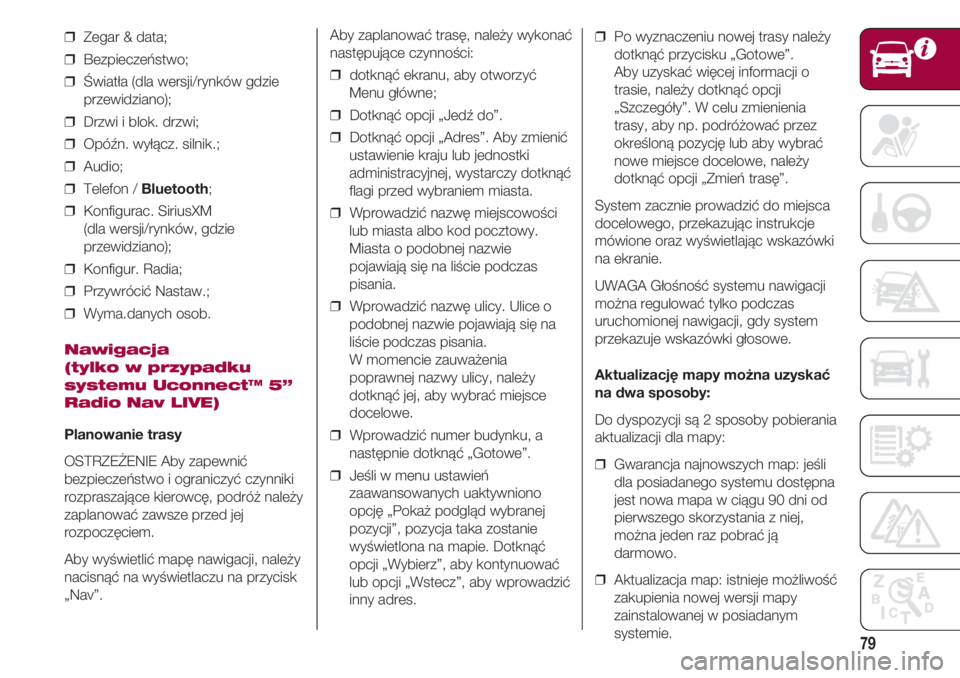
79
❒ Zegar & data;
❒ Bezpieczeństwo;
❒ Światła (dla wersji/rynków gdzie
przewidziano);
❒ Drzwi i blok. drzwi;
❒ Opóźn. wyłącz. silnik.;
❒ Audio;
❒ Telefon / Bluetooth;
❒ Konfigurac. SiriusXM
(dla wersji/rynków, gdzie
przewidziano);
❒ Konfigur. Radia;
❒ Przywrócić Nastaw.;
❒ Wyma.danych osob.
Nawigacja
(tylko w przypadku
systemu Uconnect™ 5”
Radio Nav LIVE)
Planowanie trasy
OSTRZEŻENIE Aby zapewnić
bezpieczeństwo i ograniczyć czynniki
rozpraszające kierowcę, podróż należy
zaplanować zawsze przed jej
rozpoczęciem.
Aby wyświetlić mapę nawigacji, należy
nacisnąć na wyświetlaczu na przycisk
„Nav”.Aby zaplanować trasę, należy wykonać
następujące czynności:
❒ dotknąć ekranu, aby otworzyć
Menu główne;
❒ Dotknąć opcji „Jedź do”.
❒ Dotknąć opcji „Adres”. Aby zmienić
ustawienie kraju lub jednostki
administracyjnej, wystarczy dotknąć
flagi przed wybraniem miasta.
❒ Wprowadzić nazwę miejscowości
lub miasta albo kod pocztowy.
Miasta o podobnej nazwie
pojawiają się na liście podczas
pisania.
❒ Wprowadzić nazwę ulicy. Ulice o
podobnej nazwie pojawiają się na
liście podczas pisania.
W momencie zauważenia
poprawnej nazwy ulicy, należy
dotknąć jej, aby wybrać miejsce
docelowe.
❒ Wprowadzić numer budynku, a
następnie dotknąć „Gotowe”.
❒ Jeśli w menu ustawień
zaawansowanych uaktywniono
opcję „Pokaż podgląd wybranej
pozycji”, pozycja taka zostanie
wyświetlona na mapie. Dotknąć
opcji „Wybierz”, aby kontynuować
lub opcji „Wstecz”, aby wprowadzić
inny adres.❒ Po wyznaczeniu nowej trasy należy
dotknąć przycisku „Gotowe”.
Aby uzyskać więcej informacji o
trasie, należy dotknąć opcji
„Szczegóły”. W celu zmienienia
trasy, aby np. podróżować przez
określoną pozycję lub aby wybrać
nowe miejsce docelowe, należy
dotknąć opcji „Zmień trasę”.
System zacznie prowadzić do miejsca
docelowego, przekazując instrukcje
mówione oraz wyświetlając wskazówki
na ekranie.
UWAGA Głośność systemu nawigacji
można regulować tylko podczas
uruchomionej nawigacji, gdy system
przekazuje wskazówki głosowe.
Aktualizację mapy można uzyskać
na dwa sposoby:
Do dyspozycji są 2 sposoby pobierania
aktualizacji dla mapy:
❒ Gwarancja najnowszych map: jeśli
dla posiadanego systemu dostępna
jest nowa mapa w ciągu 90 dni od
pierwszego skorzystania z niej,
można jeden raz pobrać ją
darmowo.
❒ Aktualizacja map: istnieje możliwość
zakupienia nowej wersji mapy
zainstalowanej w posiadanym
systemie.
Page 84 of 224
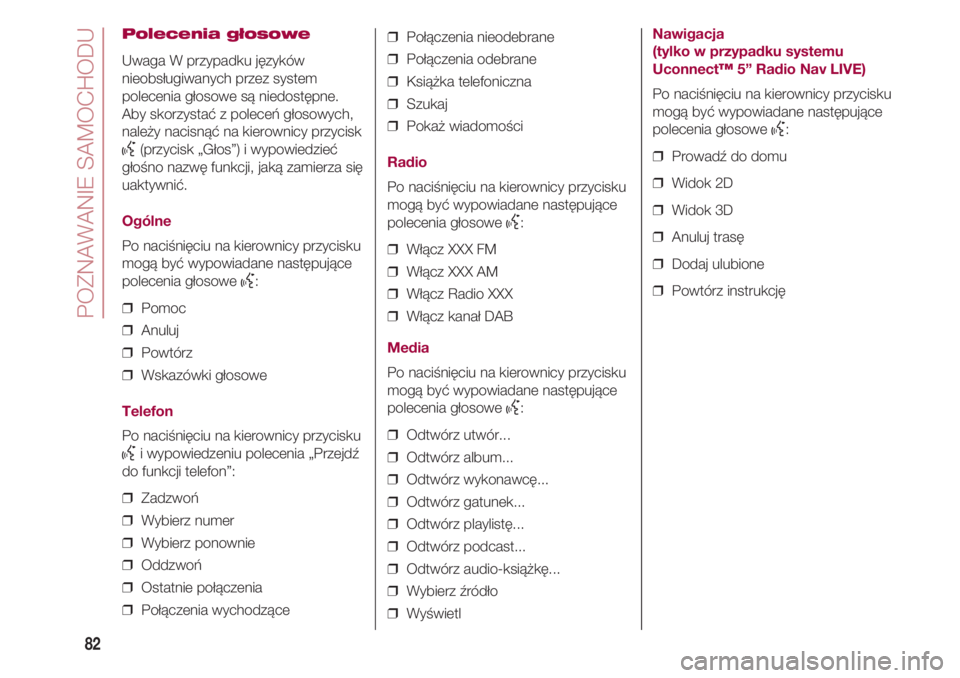
POZNAWANIE SAMOCHODU
82
Polecenia głosowe
Uwaga W przypadku języków
nieobsługiwanych przez system
polecenia głosowe są niedostępne.
Aby skorzystać z poleceń głosowych,
należy nacisnąć na kierownicy przycisk
}(przycisk „Głos”) i wypowiedzieć
głośno nazwę funkcji, jaką zamierza się
uaktywnić.
Ogólne
Po naciśnięciu na kierownicy przycisku
mogą być wypowiadane następujące
polecenia głosowe
}:
❒ Pomoc
❒ Anuluj
❒ Powtórz
❒ Wskazówki głosowe
Telefon
Po naciśnięciu na kierownicy przycisku
}i wypowiedzeniu polecenia „Przejdź
do funkcji telefon”:
❒ Zadzwoń
❒ Wybierz numer
❒ Wybierz ponownie
❒ Oddzwoń
❒ Ostatnie połączenia
❒ Połączenia wychodzące❒ Połączenia nieodebrane
❒ Połączenia odebrane
❒ Książka telefoniczna
❒ Szukaj
❒ Pokaż wiadomości
Radio
Po naciśnięciu na kierownicy przycisku
mogą być wypowiadane następujące
polecenia głosowe
}:
❒ Włącz XXX FM
❒ Włącz XXX AM
❒ Włącz Radio XXX
❒ Włącz kanał DAB
Media
Po naciśnięciu na kierownicy przycisku
mogą być wypowiadane następujące
polecenia głosowe
}:
❒ Odtwórz utwór...
❒ Odtwórz album...
❒ Odtwórz wykonawcę...
❒ Odtwórz gatunek...
❒ Odtwórz playlistę...
❒ Odtwórz podcast...
❒ Odtwórz audio-książkę...
❒ Wybierz źródło
❒ Wyświetl
Nawigacja
(tylko w przypadku systemu
Uconnect™5” Radio Nav LIVE)
Po naciśnięciu na kierownicy przycisku
mogą być wypowiadane następujące
polecenia głosowe
}:
❒ Prowadź do domu
❒ Widok 2D
❒ Widok 3D
❒ Anuluj trasę
❒ Dodaj ulubione
❒ Powtórz instrukcję
Page 87 of 224
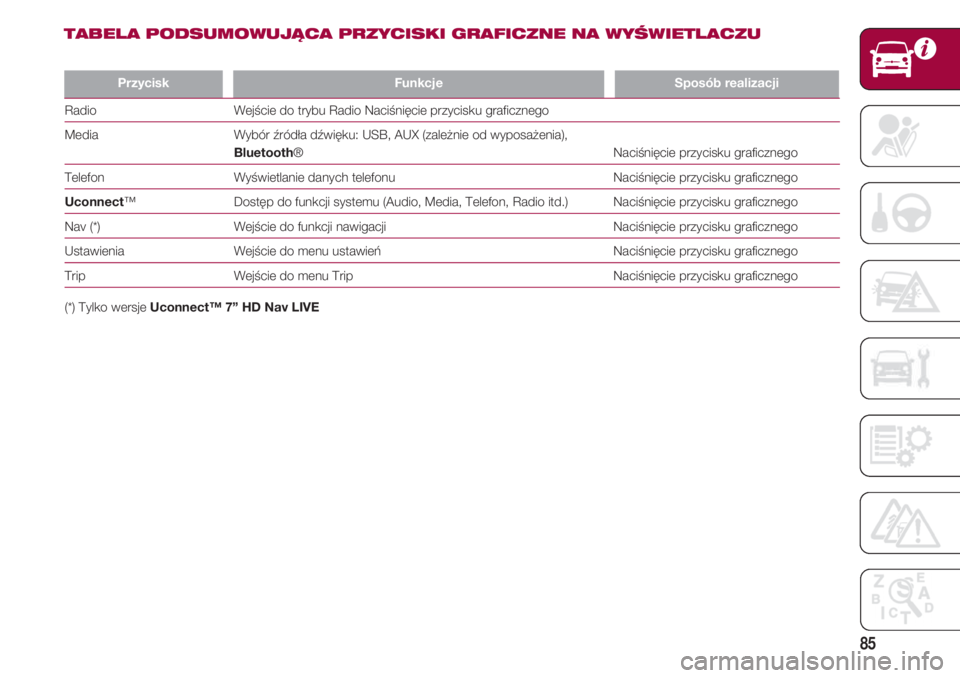
85
PrzyciskFunkcje Sposób realizacji
Radio Wejście do trybu Radio Naciśnięcie przycisku graficznego
Media Wybór źródła dźwięku: USB, AUX (zależnie od wyposażenia),
Bluetooth® Naciśnięcie przycisku graficznego
Telefon Wyświetlanie danych telefonu Naciśnięcie przycisku graficznego
Uconnect™ Dostęp do funkcji systemu (Audio, Media, Telefon, Radio itd.) Naciśnięcie przycisku graficznego
Nav (*) Wejście do funkcji nawigacji Naciśnięcie przycisku graficznego
Ustawienia Wejście do menu ustawień Naciśnięcie przycisku graficznego
Trip Wejście do menu Trip Naciśnięcie przycisku graficznego
(*) Tylko wersjeUconnect™ 7” HD Nav LIVE
TABELA PODSUMOWUJĄCA PRZYCISKI GRAFICZNE NA WYŚWIETLACZU
Page 90 of 224
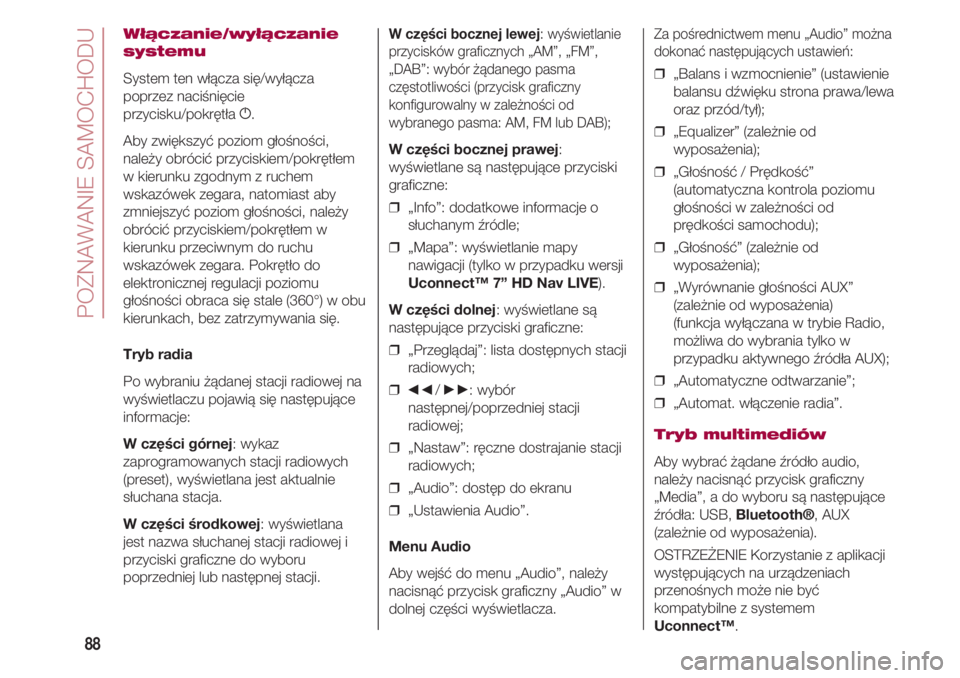
POZNAWANIE SAMOCHODU
88
Włączanie/wyłączanie
systemu
System ten włącza się/wyłącza
poprzez naciśnięcie
przycisku/pokrętła g.
Aby zwiększyć poziom głośności,
należy obrócić przyciskiem/pokrętłem
w kierunku zgodnym z ruchem
wskazówek zegara, natomiast aby
zmniejszyć poziom głośności, należy
obrócić przyciskiem/pokrętłem w
kierunku przeciwnym do ruchu
wskazówek zegara. Pokrętło do
elektronicznej regulacji poziomu
głośności obraca się stale (360°) w obu
kierunkach, bez zatrzymywania się.
Tryb radia
Po wybraniu żądanej stacji radiowej na
wyświetlaczu pojawią się następujące
informacje:
W części górnej: wykaz
zaprogramowanych stacji radiowych
(preset), wyświetlana jest aktualnie
słuchana stacja.
W części środkowej: wyświetlana
jest nazwa słuchanej stacji radiowej i
przyciski graficzne do wyboru
poprzedniej lub następnej stacji.
W części bocznej lewej: wyświetlanie
przycisków graficznych „AM”, „FM”,
„DAB”: wybór żądanego pasma
częstotliwości (przycisk graficzny
konfigurowalny w zależności od
wybranego pasma: AM, FM lub DAB);
W części bocznej prawej:
wyświetlane są następujące przyciski
graficzne:
❒ „Info”: dodatkowe informacje o
słuchanym źródle;
❒ „Mapa”: wyświetlanie mapy
nawigacji (tylko w przypadku wersji
Uconnect™ 7” HD Nav LIVE).
W części dolnej: wyświetlane są
następujące przyciski graficzne:
❒ „Przeglądaj”: lista dostępnych stacji
radiowych;
❒
÷/ ˜: wybór
następnej/poprzedniej stacji
radiowej;
❒ „Nastaw”: ręczne dostrajanie stacji
radiowych;
❒ „Audio”: dostęp do ekranu
❒ „Ustawienia Audio”.
Menu Audio
Aby wejść do menu „Audio”, należy
nacisnąć przycisk graficzny „Audio” w
dolnej części wyświetlacza.
Za pośrednictwem menu „Audio” można
dokonać następujących ustawień:
❒ „Balans i wzmocnienie” (ustawienie
balansu dźwięku strona prawa/lewa
oraz przód/tył);
❒ „Equalizer” (zależnie od
wyposażenia);
❒ „Głośność / Prędkość”
(automatyczna kontrola poziomu
głośności w zależności od
prędkości samochodu);
❒ „Głośność” (zależnie od
wyposażenia);
❒ „Wyrównanie głośności AUX”
(zależnie od wyposażenia)
(funkcja wyłączana w trybie Radio,
możliwa do wybrania tylko w
przypadku aktywnego źródła AUX);
❒ „Automatyczne odtwarzanie”;
❒ „Automat. włączenie radia”.
Tryb multimediów
Aby wybrać żądane źródło audio,
należy nacisnąć przycisk graficzny
„Media”, a do wyboru są następujące
źródła: USB, Bluetooth®, AUX
(zależnie od wyposażenia).
OSTRZEŻENIE Korzystanie z aplikacji
występujących na urządzeniach
przenośnych może nie być
kompatybilne z systemem
Uconnect™.
Page 91 of 224
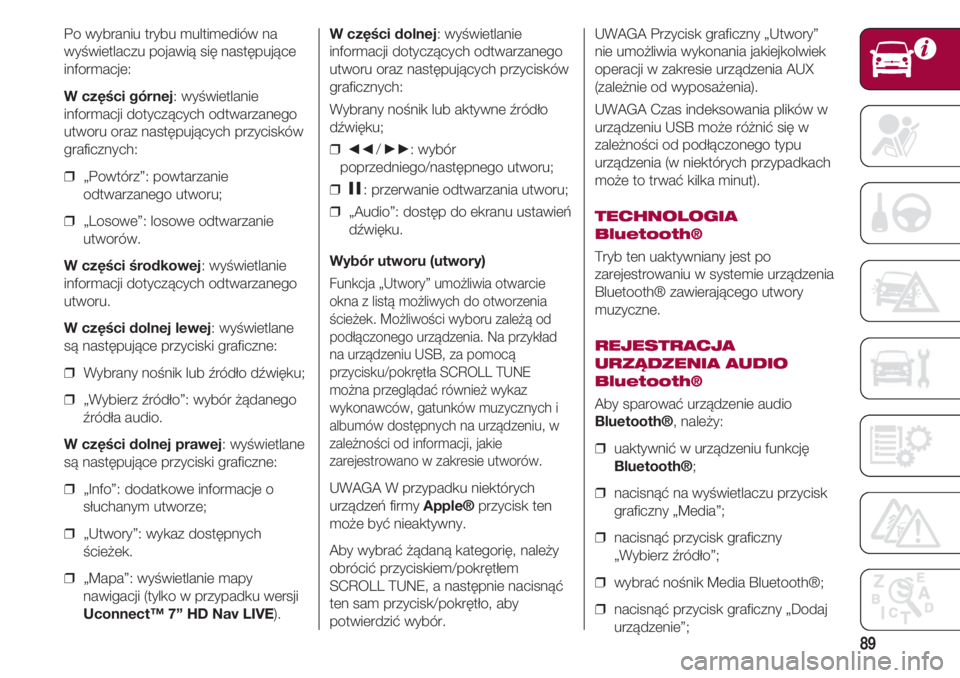
89
Po wybraniu trybu multimediów na
wyświetlaczu pojawią się następujące
informacje:
W części górnej: wyświetlanie
informacji dotyczących odtwarzanego
utworu oraz następujących przycisków
graficznych:
❒ „Powtórz”: powtarzanie
odtwarzanego utworu;
❒ „Losowe”: losowe odtwarzanie
utworów.
W części środkowej: wyświetlanie
informacji dotyczących odtwarzanego
utworu.
W części dolnej lewej: wyświetlane
są następujące przyciski graficzne:
❒ Wybrany nośnik lub źródło dźwięku;
❒ „Wybierz źródło”: wybór żądanego
źródła audio.
W części dolnej prawej: wyświetlane
są następujące przyciski graficzne:
❒ „Info”: dodatkowe informacje o
słuchanym utworze;
❒ „Utwory”: wykaz dostępnych
ścieżek.
❒ „Mapa”: wyświetlanie mapy
nawigacji (tylko w przypadku wersji
Uconnect™ 7” HD Nav LIVE).W części dolnej: wyświetlanie
informacji dotyczących odtwarzanego
utworu oraz następujących przycisków
graficznych:
Wybrany nośnik lub aktywne źródło
dźwięku;
❒
÷/ ˜: wybór
poprzedniego/następnego utworu;
❒
II: przerwanie odtwarzania utworu;
❒ „Audio”: dostęp do ekranu ustawień
dźwięku.
Wybór utworu (utwory)
Funkcja „Utwory” umożliwia otwarcie
okna z listą możliwych do otworzenia
ścieżek. Możliwości wyboru zależą od
podłączonego urządzenia. Na przykład
na urządzeniu USB, za pomocą
przycisku/pokrętła SCROLL TUNE
można przeglądać również wykaz
wykonawców, gatunków muzycznych i
albumów dostępnych na urządzeniu, w
zależności od informacji, jakie
zarejestrowano w zakresie utworów.
UWAGA W przypadku niektórych
urządzeń firmy Apple®przycisk ten
może być nieaktywny.
Aby wybrać żądaną kategorię, należy
obrócić przyciskiem/pokrętłem
SCROLL TUNE, a następnie nacisnąć
ten sam przycisk/pokrętło, aby
potwierdzić wybór.UWAGA Przycisk graficzny „Utwory”
nie umożliwia wykonania jakiejkolwiek
operacji w zakresie urządzenia AUX
(zależnie od wyposażenia).
UWAGA Czas indeksowania plików w
urządzeniu USB może różnić się w
zależności od podłączonego typu
urządzenia (w niektórych przypadkach
może to trwać kilka minut).
TECHNOLOGIA
Bluetooth®
Tryb ten uaktywniany jest po
zarejestrowaniu w systemie urządzenia
Bluetooth® zawierającego utwory
muzyczne.
REJESTRACJA
URZĄDZENIA AUDIO
Bluetooth®
Aby sparować urządzenie audio
Bluetooth®, należy:
❒ uaktywnić w urządzeniu funkcję
Bluetooth®;
❒ nacisnąć na wyświetlaczu przycisk
graficzny „Media”;
❒ nacisnąć przycisk graficzny
„Wybierz źródło”;
❒ wybrać nośnik Media Bluetooth®;
❒ nacisnąć przycisk graficzny „Dodaj
urządzenie”;
Page 92 of 224
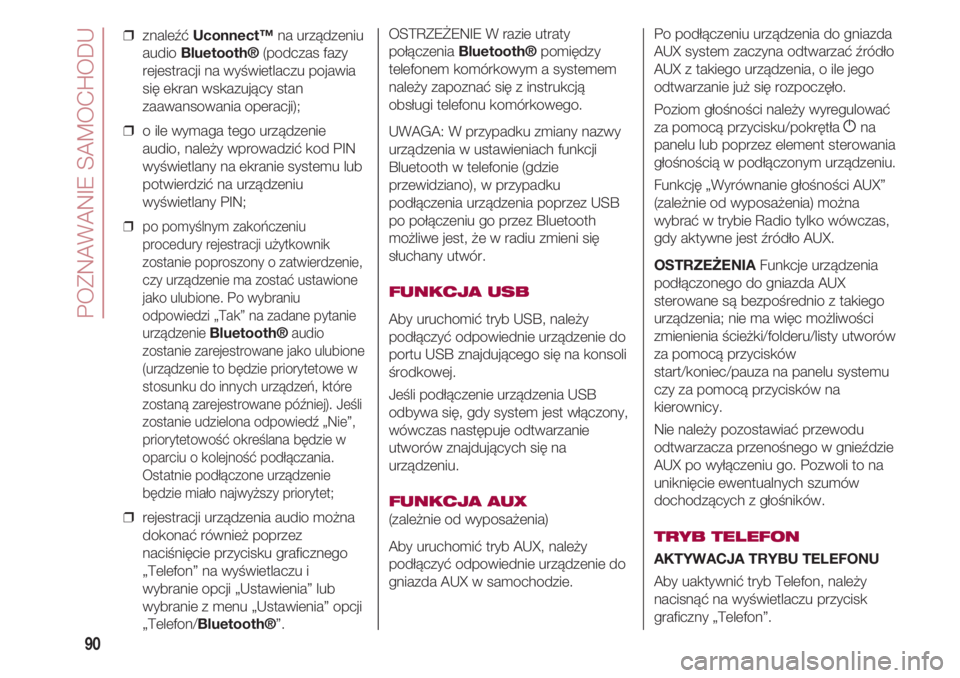
POZNAWANIE SAMOCHODU
90
❒ znaleźć Uconnect™na urządzeniu
audio Bluetooth®(podczas fazy
rejestracji na wyświetlaczu pojawia
się ekran wskazujący stan
zaawansowania operacji);
❒ o ile wymaga tego urządzenie
audio, należy wprowadzić kod PIN
wyświetlany na ekranie systemu lub
potwierdzić na urządzeniu
wyświetlany PIN;
❒ po pomyślnym zakończeniu
procedury rejestracji użytkownik
zostanie poproszony o zatwierdzenie,
czy urządzenie ma zostać ustawione
jako ulubione. Po wybraniu
odpowiedzi „Tak” na zadane pytanie
urządzenie
Bluetooth®audio
zostanie zarejestrowane jako ulubione
(urządzenie to będzie priorytetowe w
stosunku do innych urządzeń, które
zostaną zarejestrowane później). Jeśli
zostanie udzielona odpowiedź „Nie”,
priorytetowość określana będzie w
oparciu o kolejność podłączania.
Ostatnie podłączone urządzenie
będzie miało najwyższy priorytet;
❒ rejestracji urządzenia audio można
dokonać również poprzez
naciśnięcie przycisku graficznego
„Telefon” na wyświetlaczu i
wybranie opcji „Ustawienia” lub
wybranie z menu „Ustawienia” opcji
„Telefon/Bluetooth®”.OSTRZEŻENIE W razie utraty
połączenia Bluetooth®pomiędzy
telefonem komórkowym a systemem
należy zapoznać się z instrukcją
obsługi telefonu komórkowego.
UWAGA: W przypadku zmiany nazwy
urządzenia w ustawieniach funkcji
Bluetooth w telefonie (gdzie
przewidziano), w przypadku
podłączenia urządzenia poprzez USB
po połączeniu go przez Bluetooth
możliwe jest, że w radiu zmieni się
słuchany utwór.
FUNKCJA USB
Aby uruchomić tryb USB, należy
podłączyć odpowiednie urządzenie do
portu USB znajdującego się na konsoli
środkowej.
Jeśli podłączenie urządzenia USB
odbywa się, gdy system jest włączony,
wówczas następuje odtwarzanie
utworów znajdujących się na
urządzeniu.
FUNKCJA AUX
(zależnie od wyposażenia)
Aby uruchomić tryb AUX, należy
podłączyć odpowiednie urządzenie do
gniazda AUX w samochodzie.Po podłączeniu urządzenia do gniazda
AUX system zaczyna odtwarzać źródło
AUX z takiego urządzenia, o ile jego
odtwarzanie już się rozpoczęło.
Poziom głośności należy wyregulować
za pomocą przycisku/pokrętła
gna
panelu lub poprzez element sterowania
głośnością w podłączonym urządzeniu.
Funkcję „Wyrównanie głośności AUX”
(zależnie od wyposażenia) można
wybrać w trybie Radio tylko wówczas,
gdy aktywne jest źródło AUX.
OSTRZEŻENIA Funkcje urządzenia
podłączonego do gniazda AUX
sterowane są bezpośrednio z takiego
urządzenia; nie ma więc możliwości
zmienienia ścieżki/folderu/listy utworów
za pomocą przycisków
start/koniec/pauza na panelu systemu
czy za pomocą przycisków na
kierownicy.
Nie należy pozostawiać przewodu
odtwarzacza przenośnego w gnieździe
AUX po wyłączeniu go. Pozwoli to na
uniknięcie ewentualnych szumów
dochodzących z głośników.
TRYB TELEFON
AKTYWACJA TRYBU TELEFONU
Aby uaktywnić tryb Telefon, należy
nacisnąć na wyświetlaczu przycisk
graficzny „Telefon”.
Page 93 of 224
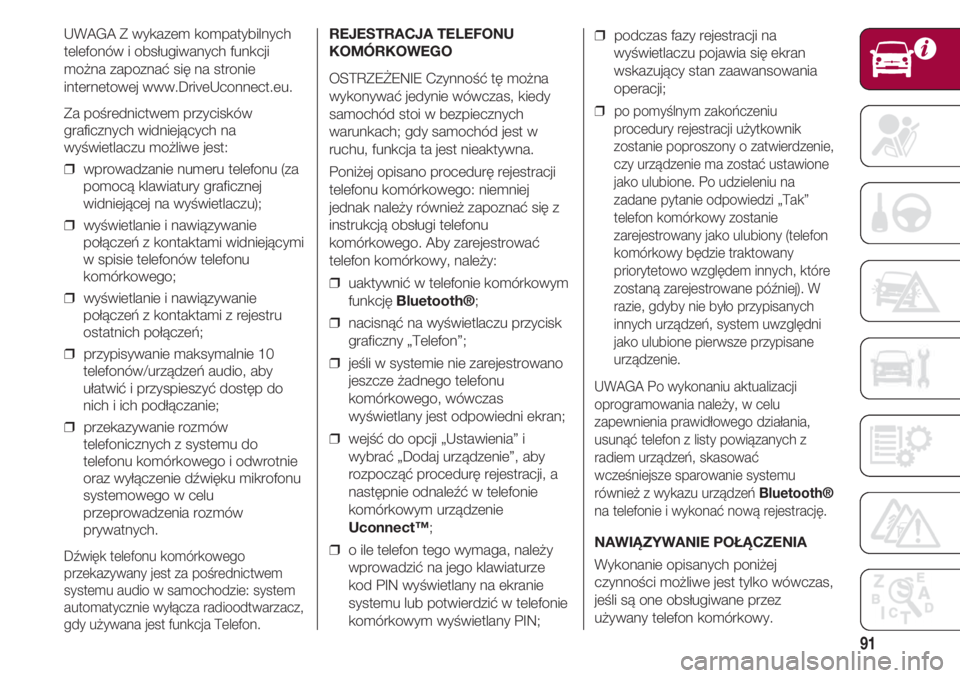
91
UWAGA Z wykazem kompatybilnych
telefonów i obsługiwanych funkcji
można zapoznać się na stronie
internetowej www.DriveUconnect.eu.
Za pośrednictwem przycisków
graficznych widniejących na
wyświetlaczu możliwe jest:
❒ wprowadzanie numeru telefonu (za
pomocą klawiatury graficznej
widniejącej na wyświetlaczu);
❒ wyświetlanie i nawiązywanie
połączeń z kontaktami widniejącymi
w spisie telefonów telefonu
komórkowego;
❒ wyświetlanie i nawiązywanie
połączeń z kontaktami z rejestru
ostatnich połączeń;
❒ przypisywanie maksymalnie 10
telefonów/urządzeń audio, aby
ułatwić i przyspieszyć dostęp do
nich i ich podłączanie;
❒ przekazywanie rozmów
telefonicznych z systemu do
telefonu komórkowego i odwrotnie
oraz wyłączenie dźwięku mikrofonu
systemowego w celu
przeprowadzenia rozmów
prywatnych.
Dźwięk telefonu komórkowego
przekazywany jest za pośrednictwem
systemu audio w samochodzie: system
automatycznie wyłącza radioodtwarzacz,
gdy używana jest funkcja Telefon.
REJESTRACJA TELEFONU
KOMÓRKOWEGO
OSTRZEŻENIE Czynność tę można
wykonywać jedynie wówczas, kiedy
samochód stoi w bezpiecznych
warunkach; gdy samochód jest w
ruchu, funkcja ta jest nieaktywna.
Poniżej opisano procedurę rejestracji
telefonu komórkowego: niemniej
jednak należy również zapoznać się z
instrukcją obsługi telefonu
komórkowego. Aby zarejestrować
telefon komórkowy, należy:
❒ uaktywnić w telefonie komórkowym
funkcję Bluetooth®;
❒ nacisnąć na wyświetlaczu przycisk
graficzny „Telefon”;
❒ jeśli w systemie nie zarejestrowano
jeszcze żadnego telefonu
komórkowego, wówczas
wyświetlany jest odpowiedni ekran;
❒ wejść do opcji „Ustawienia” i
wybrać „Dodaj urządzenie”, aby
rozpocząć procedurę rejestracji, a
następnie odnaleźć w telefonie
komórkowym urządzenie
Uconnect™;
❒ o ile telefon tego wymaga, należy
wprowadzić na jego klawiaturze
kod PIN wyświetlany na ekranie
systemu lub potwierdzić w telefonie
komórkowym wyświetlany PIN;❒ podczas fazy rejestracji na
wyświetlaczu pojawia się ekran
wskazujący stan zaawansowania
operacji;
❒ po pomyślnym zakończeniu
procedury rejestracji użytkownik
zostanie poproszony o zatwierdzenie,
czy urządzenie ma zostać ustawione
jako ulubione. Po udzieleniu na
zadane pytanie odpowiedzi „Tak”
telefon komórkowy zostanie
zarejestrowany jako ulubiony (telefon
komórkowy będzie traktowany
priorytetowo względem innych, które
zostaną zarejestrowane później). W
razie, gdyby nie było przypisanych
innych urządzeń, system uwzględni
jako ulubione pierwsze przypisane
urządzenie.
UWAGA Po wykonaniu aktualizacji
oprogramowania należy, w celu
zapewnienia prawidłowego działania,
usunąć telefon z listy powiązanych z
radiem urządzeń, skasować
wcześniejsze sparowanie systemu
również z wykazu urządzeń Bluetooth®
na telefonie i wykonać nową rejestrację.
NAWIĄZYWANIE POŁĄCZENIA
Wykonanie opisanych poniżej
czynności możliwe jest tylko wówczas,
jeśli są one obsługiwane przez
używany telefon komórkowy.
Page 98 of 224
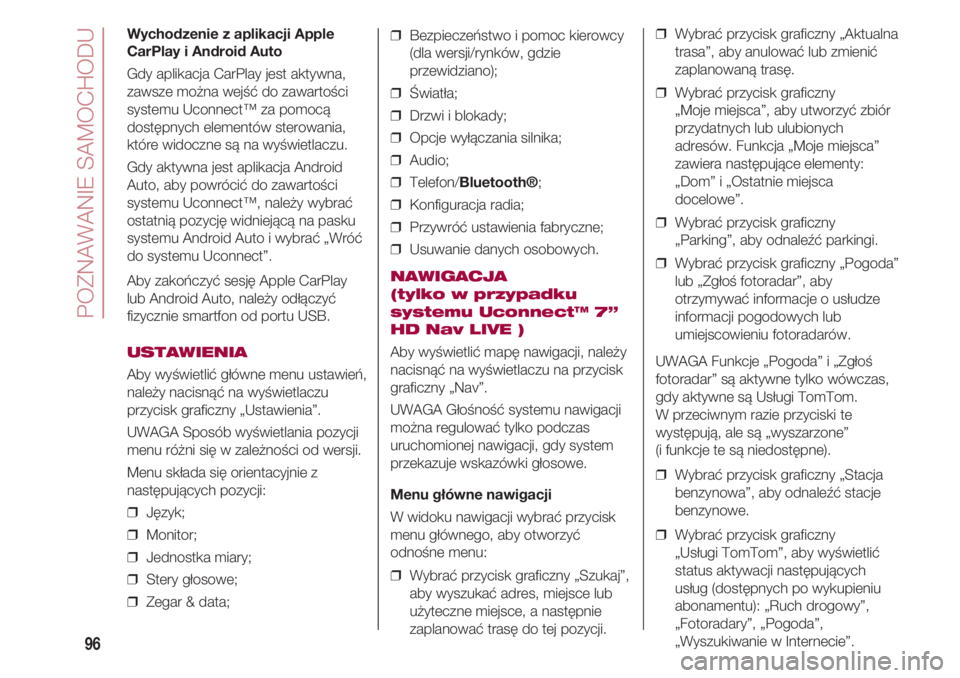
POZNAWANIE SAMOCHODU
96
Wychodzenie z aplikacji Apple
CarPlay i Android Auto
Gdy aplikacja CarPlay jest aktywna,
zawsze można wejść do zawartości
systemu Uconnect™ za pomocą
dostępnych elementów sterowania,
które widoczne są na wyświetlaczu.
Gdy aktywna jest aplikacja Android
Auto, aby powrócić do zawartości
systemu Uconnect™, należy wybrać
ostatnią pozycję widniejącą na pasku
systemu Android Auto i wybrać „Wróć
do systemu Uconnect”.
Aby zakończyć sesję Apple CarPlay
lub Android Auto, należy odłączyć
fizycznie smartfon od portu USB.
USTAWIENIA
Aby wyświetlić główne menu ustawień,
należy nacisnąć na wyświetlaczu
przycisk graficzny „Ustawienia”.
UWAGA Sposób wyświetlania pozycji
menu różni się w zależności od wersji.
Menu składa się orientacyjnie z
następujących pozycji:
❒ Język;
❒ Monitor;
❒ Jednostka miary;
❒ Stery głosowe;
❒ Zegar & data;❒ Bezpieczeństwo i pomoc kierowcy
(dla wersji/rynków, gdzie
przewidziano);
❒ Światła;
❒ Drzwi i blokady;
❒ Opcje wyłączania silnika;
❒ Audio;
❒ Telefon/Bluetooth®;
❒ Konfiguracja radia;
❒ Przywróć ustawienia fabryczne;
❒ Usuwanie danych osobowych.
NAWIGACJA
(tylko w przypadku
systemu Uconnect™ 7”
HD Nav LIVE )
Aby wyświetlić mapę nawigacji, należy
nacisnąć na wyświetlaczu na przycisk
graficzny „Nav”.
UWAGA Głośność systemu nawigacji
można regulować tylko podczas
uruchomionej nawigacji, gdy system
przekazuje wskazówki głosowe.
Menu główne nawigacji
W widoku nawigacji wybrać przycisk
menu głównego, aby otworzyć
odnośne menu:
❒ Wybrać przycisk graficzny „Szukaj”,
aby wyszukać adres, miejsce lub
użyteczne miejsce, a następnie
zaplanować trasę do tej pozycji.❒ Wybrać przycisk graficzny „Aktualna
trasa”, aby anulować lub zmienić
zaplanowaną trasę.
❒ Wybrać przycisk graficzny
„Moje miejsca”, aby utworzyć zbiór
przydatnych lub ulubionych
adresów. Funkcja „Moje miejsca”
zawiera następujące elementy:
„Dom” i „Ostatnie miejsca
docelowe”.
❒ Wybrać przycisk graficzny
„Parking”, aby odnaleźć parkingi.
❒ Wybrać przycisk graficzny „Pogoda”
lub „Zgłoś fotoradar”, aby
otrzymywać informacje o usłudze
informacji pogodowych lub
umiejscowieniu fotoradarów.
UWAGA Funkcje „Pogoda” i „Zgłoś
fotoradar” są aktywne tylko wówczas,
gdy aktywne są Usługi TomTom.
W przeciwnym razie przyciski te
występują, ale są „wyszarzone”
(i funkcje te są niedostępne).
❒ Wybrać przycisk graficzny „Stacja
benzynowa”, aby odnaleźć stacje
benzynowe.
❒ Wybrać przycisk graficzny
„Usługi TomTom”, aby wyświetlić
status aktywacji następujących
usług (dostępnych po wykupieniu
abonamentu): „Ruch drogowy”,
„Fotoradary”, „Pogoda”,
„Wyszukiwanie w Internecie”.